Daha yüksek kapasiteli iPhone modelleri, zaten pahalı olan bir telefonun fiyat etiketine eklediklerinden, birçok kişi para biriktirmek yerine en az depolama alanına sahip sürümü tercih etmektedir.
Ama birkaç yıl sonra ne olacaktır ? Hala aynı cihazı kullanıyorsanız ancak artık depolama sınırlarına ulaşırsınız. Boş alanınız olsa bile, depolama alanınızı düzenli tutmalısınız. İhtiyacınız olduğunda hızlı bir şekilde her şeyi bulmanıza yardımcı olacaktır. Bunun için ise iPhone’unuzdaki depolamayı nasıl yöneteceğinizi öğrenmeniz gerekmektedir.
İPhone Depolama Alanı Nasıl Kontrol Edilir ?
Herhangi bir değişiklik yapmaya başlamadan önce, nerede bulunduğunuzu tam olarak bilmek akıllıcadır; ne kadar bellek kullandınız ve ne kadar boş alanınız kaldı ?
İPhone depolama alanınızın durumunu kolayca kontrol edebilirsiniz. Başlamak için “Ayarlar” uygulamasını açın ve “Genel” > “iPhone Depolama” ‘ya yolunu izleyin.
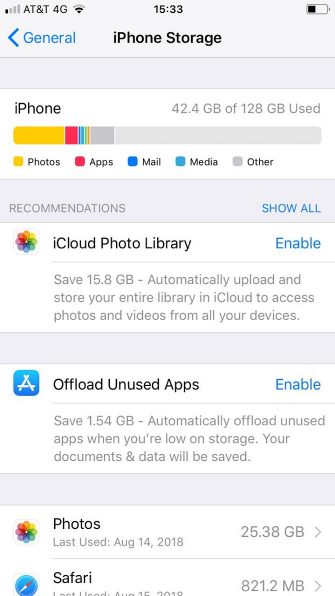
Ekranın en üstünde, depolama alanınızı kullanan kategoriye göre kategoriye ayrılmış bir dökümün yer aldığı renkli bir çubuk görürsünüz. Örneğin, yukarıdaki resimde, fotoğrafların iPhone cihazında kullanılan alanın çoğundan sorumlu olduğunu görebilirsiniz. Diğer tek önemli kategori uygulamalar. Barda gördüğünüz, sonraki adımlarınıza rehberlik etmenize yardımcı olacaktır.
İPhone’da Uygulama için Depolama Alanı Nasıl Yönetilir ?
İOS 11’de, bireysel uygulamalarınız için depolama alanınızı her zamankinden daha ayrıntılı bir şekilde kontrol edebilirsiniz. Tabii ki, uygulamayı silme seçeneği hala kullanılabilir, ancak şimdi de uygulamaları boşaltmak için seçeneğiniz bulunmaktadır.
Bir uygulamanın yüklenmesi, uygulamayı telefonunuzdan silseniz bile ancak uygulamanın belgelerini ve verilerini koruyacaktır. Gelecekte uygulamayı tekrar indirmeye karar verirseniz, bu özellik hızlı bir şekilde kullanılabilir hale gelir.
Verileri bulutta depolayan uygulamalar (Gmail ve OneDrive gibi) için çok fazla bir şey ifade etmeyebilir. Ancak, oyunlar ve üretkenlik yazılımı gibi çok sayıda yerel uygulama kullanıyorsanız, verilerinizi uzun vadede kaybetmeden, depolamanızı etkin bir şekilde yönetmenin harika bir yoludur.
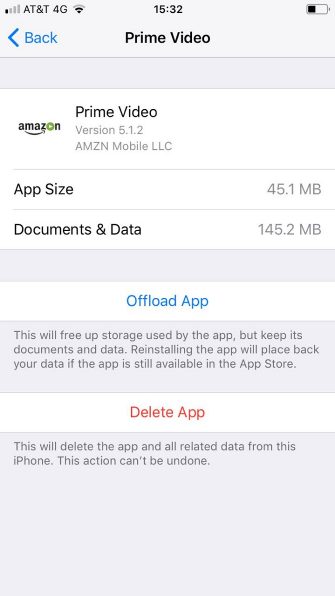
Uygulamaları duruma göre yüklemek için “Ayarlar” > “Genel” > “iPhone Depolama” ‘ya gidin. Ardından, uygulamalar listesine ilerleyin ve boşaltmak istediğinize dokunun. Bilgi ekranı açıldığında, App Yüklemesine dokunmanız yeterli olacaktır.
Alternatif olarak, iPhone’unuzun depolama tavanına yaklaştığınızda uygulamaları otomatik olarak boşaltmasını istiyorsanız, “Ayarlar” > “Genel” > “iPhone Depolama Alanı” ‘na gidin ve “Kullanılmayan Uygulamaları Aktar” seçeneğinin yanındaki “Etkinleştir” ‘i seçin.
İPhone’da Fotoğraf ve Video Deposu Nasıl Yönetilir ?
Fotoğraf uygulamasının gizli numaralarını zaten çoktan ele aldık. Ancak, fotoğraflarınızın depolama alanlarını iPhone’da yönetmeye geldiğinde, tartışmak için birkaç seçenek kaldı. Nelerin müsait olduğunu görmek için “Ayarlar” > “Genel” > “iPhone Depolama Alanı” ‘na gidin ve “Fotoğraflar” uygulamasına dokunun.
Üç seçenek göreceksiniz:
- iCloud Fotoğraf Arşivi
- Son Silinen Albümü
- Kişisel Videoları
Üç girişin her biri için, telefonunuz ne kadar alan kaydedebileceğinizi size söyleyecektir. İlk seçenek olan iCloud Photo tüm fotoğraflarınızı otomatik olarak buluta kaydeder ve bunları cihazınızdan kaldırır. Ancak, yalnızca boş alan söz konusu olduğunda rakiplerinin gerisinde olan iCloud’a yedekleyebilirsiniz. Daha iyi bir yaklaşım için harika Google Fotoğraflar uygulamasını inceleyin.
İkinci seçenek, Son Silinen albümünüzdeki tüm eski fotoğrafları kaldıracaktır. Kendinizi sık sık tonlarca memeyi ve diğer karmaşayı silerken bulursanız, bu size çok fazla yer kazandıracaktır.
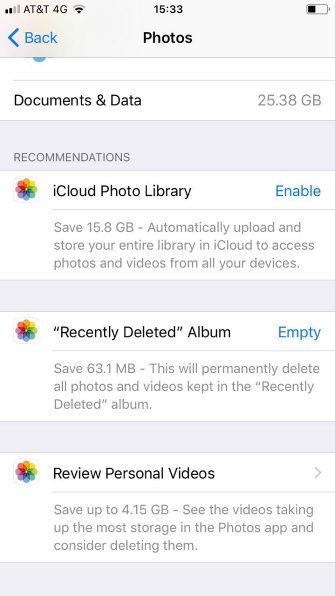
Son olarak, videolarınızı inceleyebilirsiniz. İPhone, video dosyalarını tarayacak ve hangileri en fazla yer kapladığını size söyleyecektir. Daha sonra bunları boş zamanlarınızda silebilirsiniz. Birde not belirtecek olur isek En uzun videolar her zaman en büyük dosya değildir; Kayıt sırasında kullandığınız kalite ayarlarına bağlıdır.
İPhone’da Kişileri Saklama Nasıl Yönetilir ?
Son olarak, rehber listenizi kontrol edebilirsiniz. Bireysel olarak, her bir KİŞİ küçük bir alan kaplar. Ancak, Apple ekosisteminde uzun yıllardır kalıyorsanız, kişilerinizin listesi çok büyük olabilir. Muhtemelen detayları geçmiş olan eski iş arkadaşlarınız, daha önce hiç bir zaman iletişim kuramayacağınız eski meslektaşlarınız ve artık ihtiyaç duymadığınız her türlü esnaf ve hizmetiniz var. Tüm çöpleri atlatmaya ve silmeye değecek. Sadece size yer kazandırmayacak, aynı zamanda daha rafine, akıcı ve kullanışlı bir kişi listesiyle de sonuçlanacaksınız.
Öncelikle, ihtiyacınız olmayan hesaplar için kişi senkronizasyonunu kapatın. Bu hemen bir miktar yerden tasarruf edecek. Kartvizitlerin Ayarlar> Hesaplar ve Şifreler’e gidip doğru hesaba dokunarak ve Kişiler’in yanındaki geçişi Kapalı konumuna kaydırarak senkronize etmenizi önleyebilirsiniz. İPhone sizden daha fazla giriş yapmadan bunları siler.
Yerel olarak kaydedilen veya iCloud ile senkronize edilen bir kişiyi silmek için aşağıdaki talimatları kullanabilirsiniz :
- “Kişiler” uygulamasını açın.
- Kaldırmak istediğiniz kişiye dokunun.
- Sağ üst köşedeki “Düzenle” ‘yi seçin.
- Aşağı kaydırın ve “Kişiyi Sil” öğesine dokunun.